
DataWorks导入数据至电子表格导入本地数据?
DataWorks导入数据至电子表格导入本地数据?
版权声明:本文内容由阿里云实名注册用户自发贡献,版权归原作者所有,阿里云开发者社区不拥有其著作权,亦不承担相应法律责任。具体规则请查看《阿里云开发者社区用户服务协议》和《阿里云开发者社区知识产权保护指引》。如果您发现本社区中有涉嫌抄袭的内容,填写侵权投诉表单进行举报,一经查实,本社区将立刻删除涉嫌侵权内容。
-
北京阿里云ACE会长
在DataWorks中,导入数据至电子表格通常是通过以下步骤完成:
准备数据:首先,您需要准备要导入的数据。这可以是以逗号分隔的文本文件(CSV格式)或Excel文件等。确保数据符合您的导入需求,并且数据格式正确。
创建数据表:在DataWorks的MaxCompute项目中创建一个数据表,用于存储导入的数据。您可以使用DataWorks的数据开发功能或者MaxCompute的客户端工具(如MaxCompute Studio)来创建表格。确保表结构与要导入的数据的字段一致。
上传数据文件:将准备好的数据文件上传到MaxCompute项目中,可以使用DataWorks的数据开发功能或者MaxCompute客户端工具来上传文件。确保文件上传到正确的目录下,并且命名方式与表名一致。
执行导入任务:在DataWorks的数据开发中,编写一个数据导入任务,使用MaxCompute的数据导入语句(如tunnel命令)将数据从上传的文件导入到目标表中。您可以在任务中指定源文件的路径、目标表的名称以及其他导入参数。
运行任务:保存并运行数据导入任务,等待任务完成。任务会根据指定的导入逻辑将数据从文件导入到目标表中。您可以监控任务的执行状态和日志,确保导入过程顺利完成。
2023-08-09 15:35:29赞同 展开评论 -
在电子表格的编辑页面,鼠标悬停至右上方的导入,您可以选择本地文件和文件数据,导入本地数据:选择本地文件:仅支持导入本地Excel文件,且导入Excel文件的所有Sheet。 单击导入 > 本地文件,选择本地需要导入的Excel文件,单击打开,导入Excel文件中的所有Sheet数据至电子表格。选择文件数据:支持导入电子表格、本地CSV文件和Excel文件等多种类型的文件,并且支持选定某个Sheet进行导入。单击导入 > 文件数据,在导入对话框中选择相应类型的文件:电子表格在导入对话框中,单击电子表格,配置各项参数,单击确认。
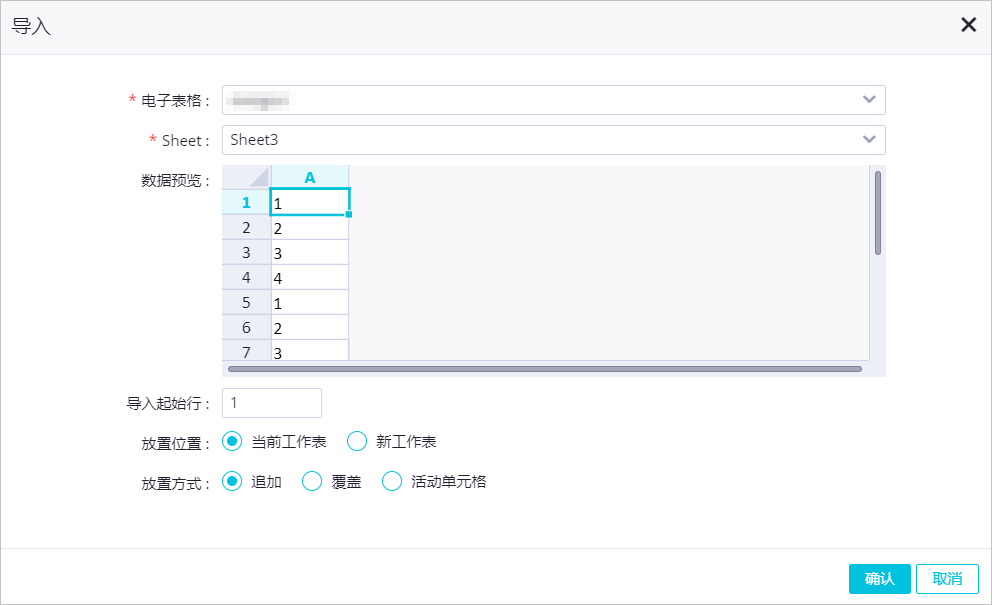
参数 描述
电子表格 从电子表格下拉列表中,选中需要导入的电子表格名称。
Sheet 从Sheet下拉列表中,选中该电子表格中需要导入的Sheet页。
数据预览 预览需要导入的数据。
导入起始行 从您设置的起始行的数据开始导入,默认为1。
放置位置 包括当前工作表和新工作表。
放置方式 包括追加、覆盖和活动单元格。本地CSV文件在导入对话框中,单击本地CSV文件,配置各项参数,单击确认。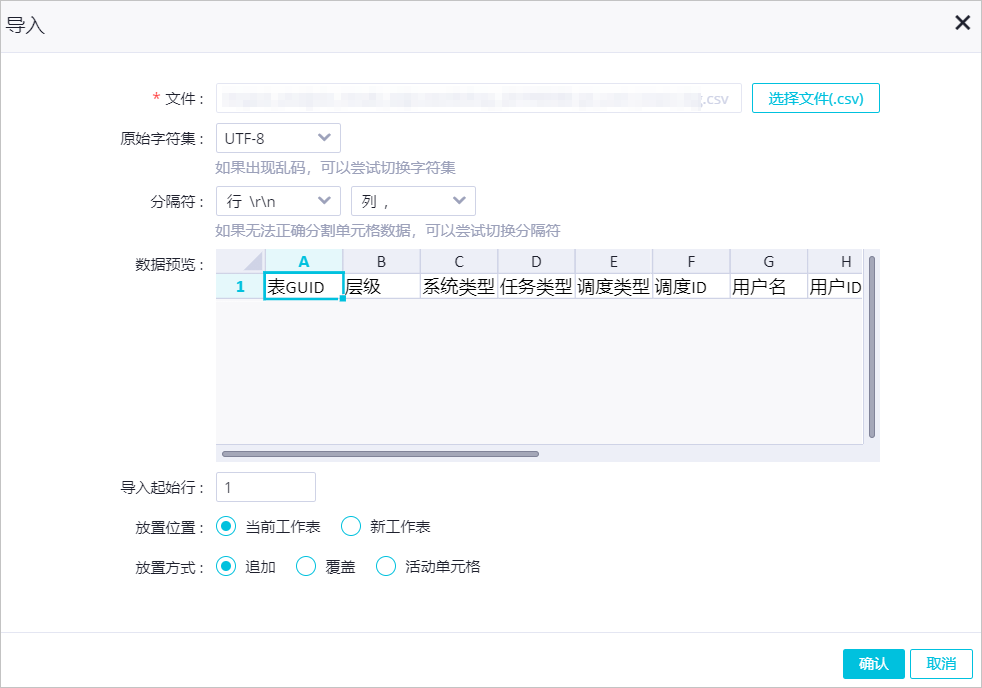
参数 描述
文件 单击选择文件,选中需要导入的本地CSV文件,单击打开。
原始字符集 包括UTF-8和GBK。如果出现乱码,您可以切换字符集。
分隔符 包括行和列:
数据预览 预览需要导入的数据。
导入起始行 从您设置的起始行的数据开始导入,默认为1。
放置位置 包括当前工作表和新工作表。
放置方式 包括追加、覆盖和活动单元格。本地Excel文件在导入对话框中,单击本地Excel文件,配置各项参数,单击确认。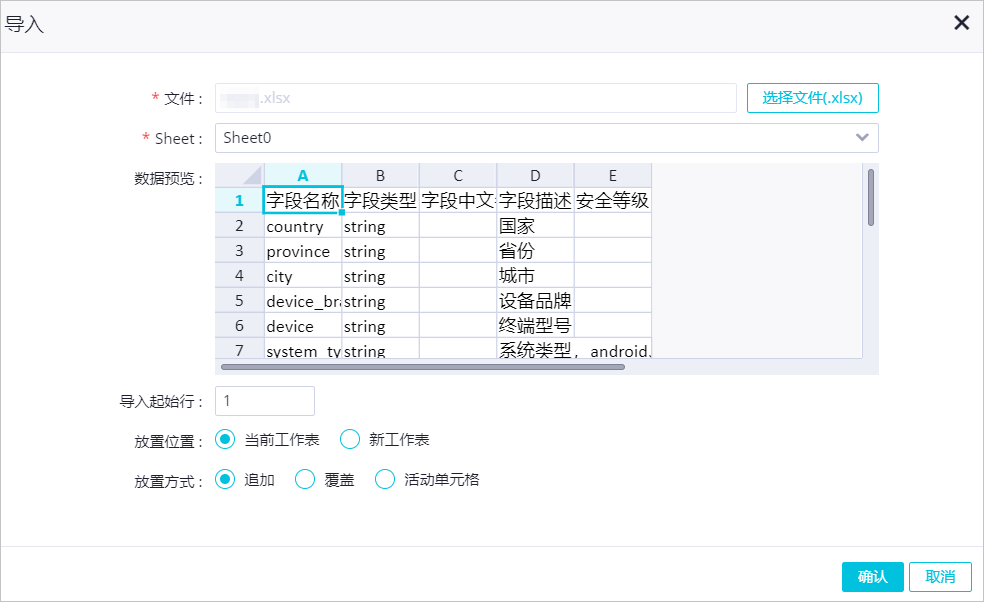
参数 描述
文件 单击选择文件,选中需要导入的本地Excel文件,单击打开。
Sheet 从Sheet下拉列表中,选择需要导入的Sheet。
https://help.aliyun.com/document_detail/183594.html,此回答整理自钉群“DataWorks交流群(答疑@机器人)”2023-08-08 23:28:47赞同 展开评论
DataWorks基于MaxCompute/Hologres/EMR/CDP等大数据引擎,为数据仓库/数据湖/湖仓一体等解决方案提供统一的全链路大数据开发治理平台。

